
编辑/排版:卒見
当我们操作电脑时,总会有一些简单方便的电脑技巧可以帮助我们高效完成工作,一些技巧可以直接使用,另一些技巧则需要使用Windows小工具实现,本篇给大家分享几款Windows工具神器,帮助你完美助力电脑技巧的高效操作!
OpenArk
查询电脑已使用热键
一款适用于Windows的开源系统ARK工具。Ark是Anti-Rootkit(抵抗恶意软件)的缩写,旨在帮助用户查出操作系统中隐藏的恶意软件,快速查询电脑已使用热键。
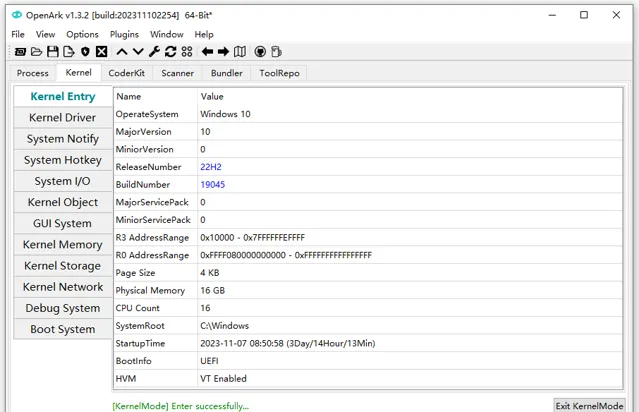
OpenArk可以作为一个逆向工程师、软件程序员的工具,能够为期待清除恶意程序的客户服务,具体功能如下:
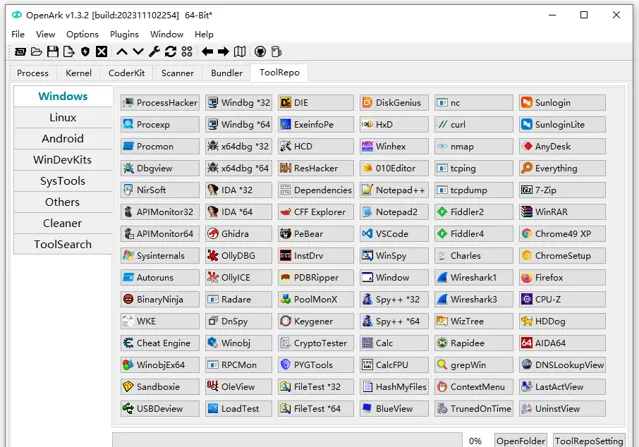
1、进程,支持查询进程、控制模块、句柄、运行内存、对话框等信息内容,出示进程注入器等信息。
2、内核,系统软件内核工具,具有驱动器、回调函数、过滤装置、IDT/SDT WFP等功能。
3、程序编写,备有程序猿的工具箱。
4、扫描枪,PE文档在线解析。
5、捆绑器,文件目录和好几个程序流程能够捆缚成一个exe程序流程,另外支持脚本制作。
6、好用工具,垃圾清运功能、系统软件工具这些。
7、控制面板,提供许多有效的指令。
8、语言,支持简体中文和英文。

使用环境:当你想给一些常用功能设置热键的时候,想知道哪些热键使用过,就可以挑选出那些虽然使用过,却不常用甚至压根不用的热键进行替换,更方便操作。
OpenArk下载:
https://pan.quark.cn/s/ea653d1a750c
提取码: xUHD
迅雷:
https://pan.xunlei.com/s/VNw3GXvSuUwZFsxXYq7o8H25A1?pwd=kpeh#
提取码: kpeh
官网:
https://openark.blackint3.com
WinAutoHide
贴边隐藏窗口
WinAutoHide是一款非常古老的「AHK v1」脚本,可以利用 四个快捷键(Win+Left、Win+Right、Win+Up、Win+Down )将当前窗口隐藏到屏幕两侧。兼容 Windows10/11。
它可以帮助你像QQ一样将任何窗口停靠在窗口边缘,鼠标移动上去窗口显示,鼠标移开窗口恢复停靠。适用于经常需要用到某些小窗口(如笔记本、命令行等),又想简单滑动鼠标就可以调出这些小窗口的小伙伴,这小脚本很有用。
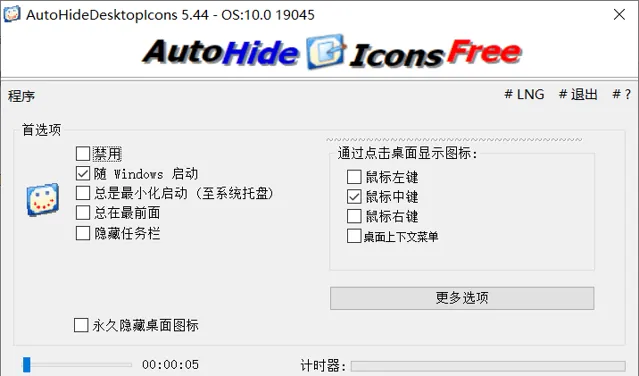
当你按下其中一个快捷键(如Windows+Right)时,活动窗口将「隐藏」到快捷键中箭头键指定的屏幕边缘(右边缘),仅显示其一个像素边界。它还将保持「始终在顶部」,当鼠标指针触及窗边的时候,该自动隐藏窗口就会重新出现并取得焦点供你使用,当你将鼠标移离窗口时,它会再次隐藏。
当选中「自动隐藏」设置时,该窗口将像Windows任务栏或其他类似栏一样运行。该实用程序还在 Windows 任务栏的通知区域中添加了一个图标,右键点击这图标可以找到菜单项「 Un-autohide all windows 」,当你需要取消所有自动隐藏窗口的自动隐藏状态时可使用此菜单项。
注:运行「 winautohide.ahk 」前需先安装「 AutoHotkey 」脚本。
WinAutoHide下载:
https://pan.quark.cn/s/c48e05057371
提取码: 5GwJ
迅雷:
https://pan.xunlei.com/s/VNw3H1AkNCumQfyLR_JjSsrCA1?pwd=rj66#
提取码: rj66
GitHub:
https://github.com/hzhbest/winautohide
AutoHotkey: www.autohotkey.com
MouseGestureL.ahk
自定义的AHK鼠标手势
Windows高自定义的AHK
鼠标手势软件
,自带中文,纯AHK实现,所有代码可自行修改,比如隐藏菜单等操作。
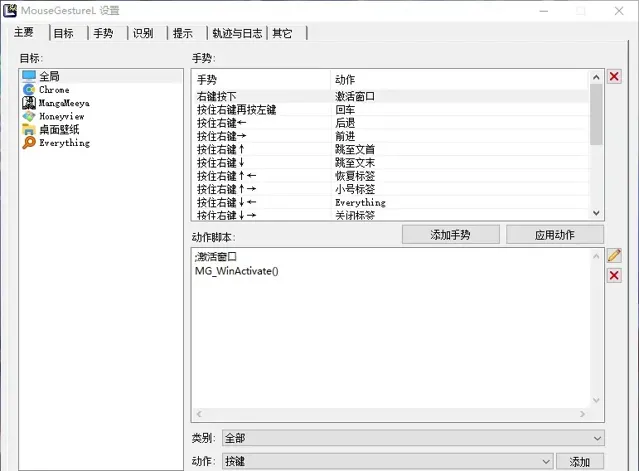
MouseGestureL.ahk 是一款使用 AHK 语言的通用鼠标手势软件,它可以 通过「按住鼠标右键向上移动光标」和「按住右键向左点击」等鼠标动作 ,实现关闭、最小化、调整大小、按键或点击屏幕上某处等各种窗口操作。
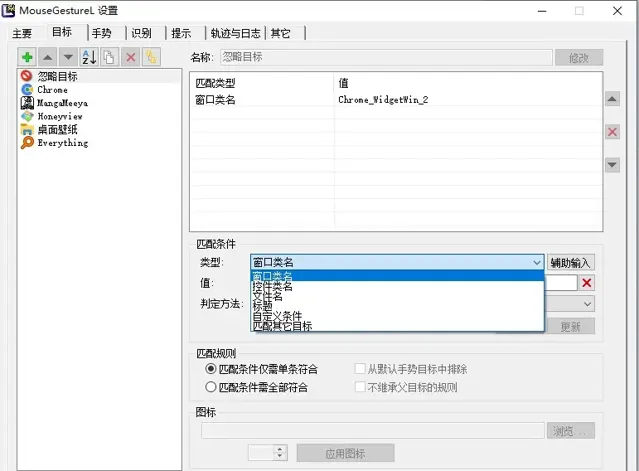
该应用程序基于AHK,可较简单的实现自定义的功能,较复杂的也可寻找第三方库简单导入。不仅仅是鼠标手势,完整的窗口判断,可不太复杂的自定义一些需在特定窗口实现的快捷键。
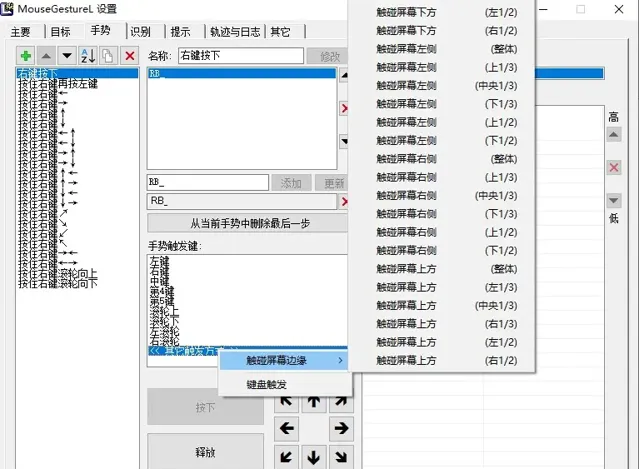
MouseGestureL.ahk下载:
https://pan.quark.cn/s/ba47a9cd01bf
提取码: xH1m
迅雷:
https://pan.xunlei.com/s/VNw3HORyZ3UAuN7dE-o6i422A1?pwd=zsdx#
提取码: zsdx
官网:
https://www.autohotkey.com/boards/viewtopic.php?f=6&t=31859
曹操快切
Windows窗口切换
一个
极速的窗口切换
工具,让你以足够快的速度在不同的目标窗口间进行切换,相当窗口毫秒切换!
Windows窗口切换,我们拥有Alt+Tab,Windows+数字,Vistaswitcher等窗口切换工具。这款工具则更具优势,如固定搭配、冻结模式、自定义序列及触发键、鼠标轮盘等综合四大特色,曹操快切可以更快、准地完成工具,适应更多窗口。
在默认状态下,按「Capslock键(松开或不松开都可)」,会跳出依照时间顺序排列的窗口列表菜单,菜单包括了图标、名称,并且每个项目前会有一个数字或字母。按下数字或字母,就可以切换到目标窗口啦。
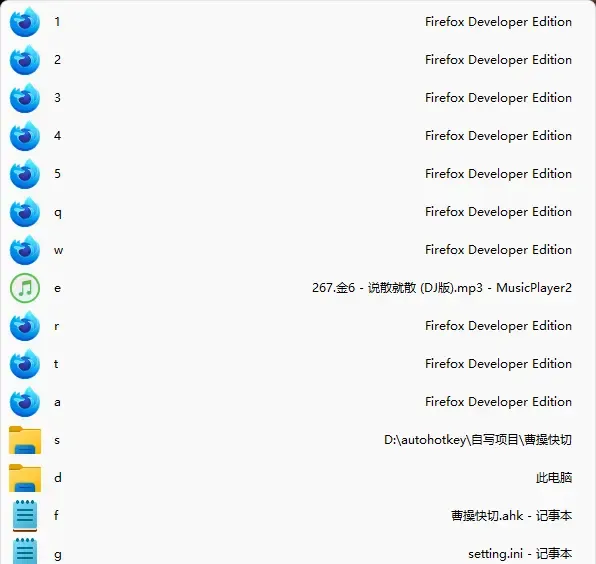
1、固定搭配。
通过在托盘图标右键,选择固定搭配,设置固定搭配功能,给某个程序分配一个特定的字母或数字。这个程序的窗口不会参与排序,而是独占该数字或字母。设置固定搭配后,多开软件时会分配相同的「速达键」,方便你在两个选项中跳转,按下Enter键可选中。
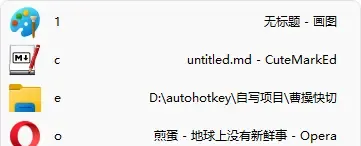
2、冻结模式。
如果工作中需要临时、但长时间打开的固定窗口,默认模式下,窗口依照时间排序,每次切窗口都会变映射。你可以通过快捷键「Ctrl+Shift+·」冻结这种映射关系,使各个窗口和对应数字字母临时绑定,便于切换。
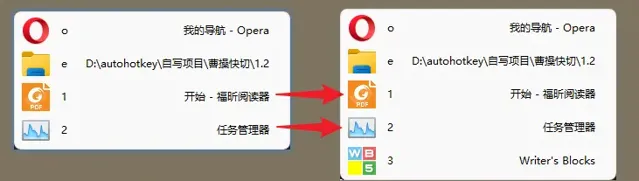
3、自定义触发键和自定义序列。
你可以在1.3版本后使用托盘图标右键,自定义设置两个不同的触发键。
触发键1触发后,界面显示在主显示器中央。
触发键2触发后,界面显示在鼠标周围。
①设置RCtrl,Ralt,Rwin,numlock等单键。
②设置成鼠标按键,比如中键Mbutton,侧键xbutton1。
③设置成组合键,比如Windows+P(#p),Ctrl+Shift+D(^+d)。
(默认触发键1是capslock,触发键2是鼠标中键)
项目的排序不是1-9来排列的,曹操快切为了便于按下Capslock后左手操作,使用了下述序列,优先采用左手键位。
1 2 3 4 5 q w e r t a s d f g 6 7 8 9 0 y u i o p h j k l z x c v b n m
便于更好地使用你自己的触发按键,大家可以自定义这个序列,通过修改setting.ini中的这段序列即可。
4、排除列表。
右键点击托盘图标,可以设置排除列表,将一些不可见的工具窗口,始终置顶的窗口等设置为不在列表中列出。
比如:
Paster - Snipaste,snipaste的贴图窗口
Program Manager,桌面窗口
5、同一软件不同窗口间快速切换。
「Capslock+·」,快捷键切换。通过自定义序列和自定义触发键,可修改快捷键。修改setting.ini此处switchbetween的值来自定义。
6、多屏窗口速移。
新增一个快捷键:快捷键3,默认为F8,可自行通过托盘菜单修改。功能如下:
①多屏幕场景,按组合键的时候,光标在哪里,弹出窗口就出现在那个屏幕上。
②按下某个键切到特定程序后,该程度不会切到前台,且切到当前显示器内。
注:移动后最大化窗口在新显示器最大化,普通非最大窗口则显示在新显示器左上方。
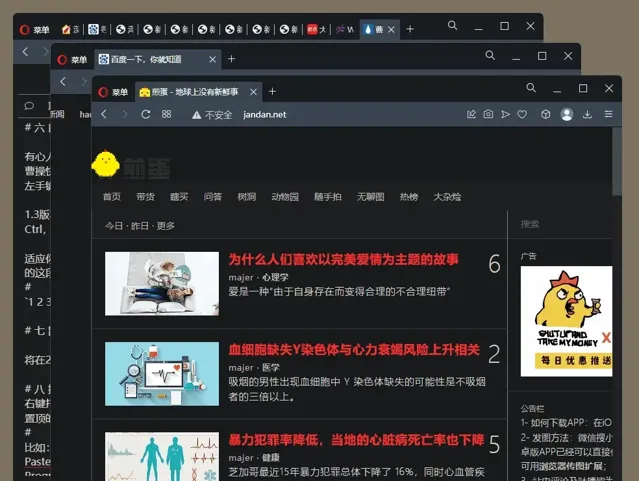
三个快捷键默认分别为Capslock、鼠标中键、F8,可自行修改。三个快捷键各自功能不同:
快捷键1触发后固定显示在主显示器,切换窗口不自动切换显示器;
快捷键2触发后显示在鼠标周围,切换窗口不自动切换显示器;
快捷键3触发后显示在鼠标周围,切换窗口时如果窗口不在鼠标所在显示器,则切换到鼠标所在显示器。
曹操快切下载:
https://pan.quark.cn/s/ff2d3346006c
提取码: 8BRj
迅雷:
https://pan.xunlei.com/s/VNw3HaPQbHsuzcFWD1WRnfPhA1?pwd=2mi6#
提取码: 2mi6
让电脑操作更加流畅,简单,高效,我们可以借助于以上工具完成!
❶
❷
❸











